初入職場菜鳥,許多任務都要用 Excel 完成,要用時才發現不會?Excel 能幫我們完成很多工作(工作表、資料管理、運算處理等等),但想使用 Excel 來增加工作效率時,卻常常苦於很多表格和公式,覺得看起來好難、還是放棄好了嗎?今天小編就要來幫大家解決「書到用時方恨少」的冏境!幫大家整理出 Excel 6 個入門且重要的必學公式教學,包含加總、個數計算、平均值、邏輯判斷、取最大值、取最小職等……從基礎操作到進階功能都能派上用場!
文章目錄
1. 加總:SUM
學 Excel 第一個會用到也是最重要的公式非 SUM 莫屬啦~它的用途為「加總」,輸入「=SUM()」 能用來加總被選到儲存格的值。例如,=SUM(A2:A6)的值為 191。
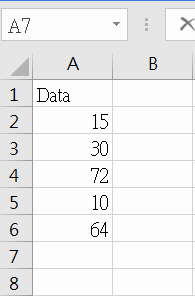
上面是比較基本的 SUM 總合,想要學會 SUM 騷操作,可以看看我們之前分享過的 SUM 快速鍵進階教學:
2. 個數計算:COUNT
接著是 「=COUNT()」, 這個公式用來計算有數字、日期儲存格的「個數」。例如,=COUNT(A2:A9)的值為 8。
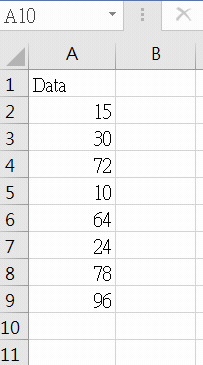
上面是 Count 函數的基本用法,如果想知道實際應用、更進階的 Count 用法,請看我們之前分享過的教學:
3. 平均值:AVERAGE
「=AVERAGE()」能夠算出被選到儲存格的數字之「平均」。例如,=AVERAGE(A2:A9)的值為 48.625。
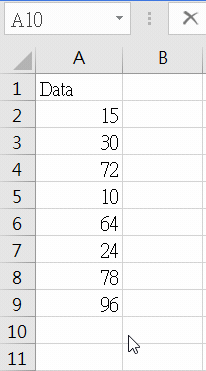
另外,大家有發現下面的影片還沒打完「AVERAGE」,它就自動跑出來了嗎?偷偷告訴大家,只要按一下鍵盤上的「Tab 鍵」,就能直接把字串打出來唷!
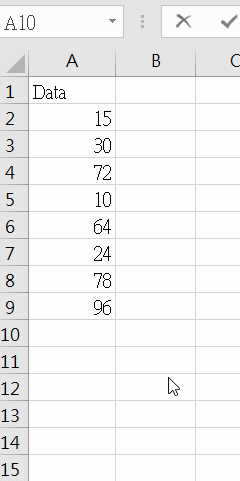
4. 邏輯判斷回傳值:IF
IF 能幫我們進行邏輯判斷,並回傳相對應的值,「=IF(邏輯判斷,邏輯「對」時回傳的值,邏輯「錯」時回傳的值)」。假設我們想判斷資料 1 和資料 2 的大小,打上「=IF(A2>B2,”yes” , “no”)」,就能判斷出對錯囉!接著再下拉儲存格,系統會自動回傳相對應的答案。
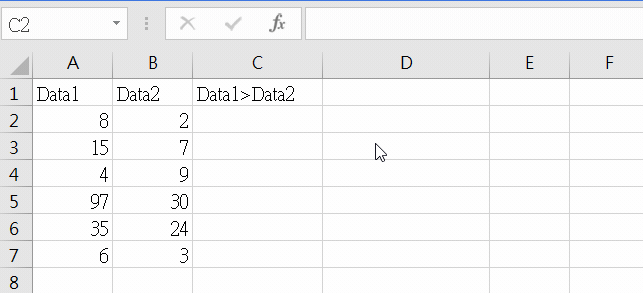
關於更深入的 IF 用法,可以查看 IF 函數詳細用法教學
5. 取最大值:MAX
「=MAX()」則是找出選取的儲存格中最大的數值。例如,想知道下方這一排最大的數字,選取填入括弧內就能得知是 97。
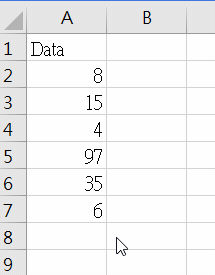
6. 取最小值:MIN
而相對的「=MIN()」就是找出選取的儲存格中最小的數值。例如,想知道下方這一排最小的數字,選取填入括弧內就能得知是 4。
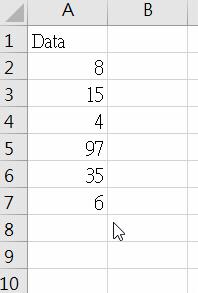
希望這次的入門公式教學有幫助到大家!









